Hvordan omforme tekst i Openoffice Impress
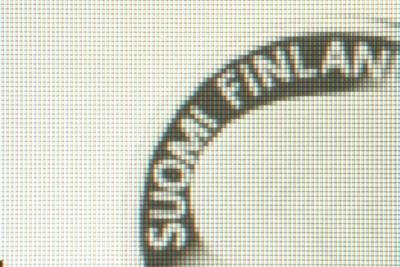
Ved hjelp av Openoffice er tegneverktøy, kan du legge til tekst plottet sammen, eller presset inn, noen forhåndsinnstilte former, for eksempel pakket rundt en sirkel eller formet inn i en chevron. Det kan være mest vanlig i et Writer-dokument, men på grunn av Openoffice er integrert verktøy sett, kan du legge formet tekst til en Calc regneark, et Draw bilde eller en Impress-presentasjon også. Fremgangsmåten er identisk i noen av disse anvendelser.
Bruksanvisning
1 Vise tegneverktøylinjen, hvis det ikke allerede vises nederst i Impress 'programvinduet. For å veksle verktøylinjen, klikk på "View" og deretter "Verktøylinjer" og velg deretter "Tegning".
2 Klikk på "Fontwork Gallery" -ikonet, som ser ut som en hengende bilderamme med bokstaven A inne på verktøylinjen Tegning.
3 Velg en av de Fontwork Gallery forhåndsinnstillinger. Formen, skygge, farge og 3D-effekter er alle enkle å endre senere, så velg en forhåndsinnstilt på noen av disse basene. Klikk "OK" for å sette inn eksempeltekst.
4 Dobbeltklikk på eksempelteksten, "Fontwork", og ordet "Fontwork" vises i redigerbar form på midten av skjermen teksten. Backspace over ordet å slette den, og deretter erstatte din egen tekst. Klikk et annet sted i dokumentet når du er ferdig.
5 Klikk på "Fontwork Shape" drop-down menyen på verktøylinjen Fontwork. Knappen har en A understreket med en kurve. Velg en form fra rullegardinmenyen, og teksten vil danne seg inn i den formen.
Hint
- Bruk farge og skygge verktøy i Line og Fylling verktøylinjen for å gjøre noen endringer du vil de sidene ved formet teksten.
- Bruk "Extrusion" -knappen i tegneverktøylinjen for å legge til 3D-effekter. Når Ekstrudering er slått på, vil verktøylinjen 3D-innstillinger vises med innstillinger og alternativer for 3D-effekter.
